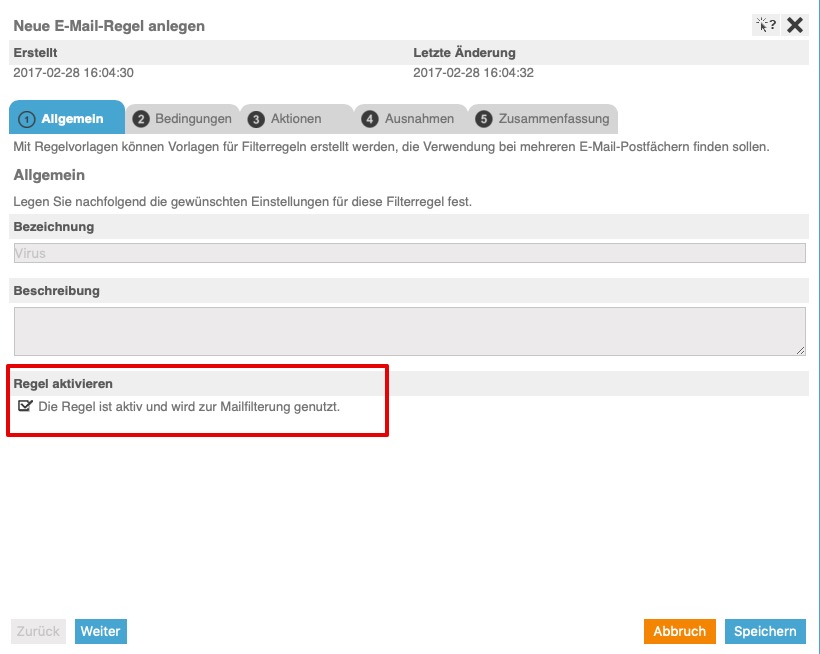Du hast zwei Möglichkeiten, um eine zugewiesene Regelvorlage von der Mailfilterung in einem Postfach zu entfernen: Entweder löschst du die Zuweisung der Regelvorlage an das Postfach oder deaktivierst sie für dieses Postfach.
So gehst du vor:
- Logge dich im Kundenmenü ein und wähle in der linken Spalte den Menüpunkt „E-Mail“.
- Klicke rechts neben dem Postfach, für das du die Regelvorlage deaktivieren möchtest, auf das Menü-Icon. Wähle anschließend den Punkt „individuelle Mailfilter“ aus.
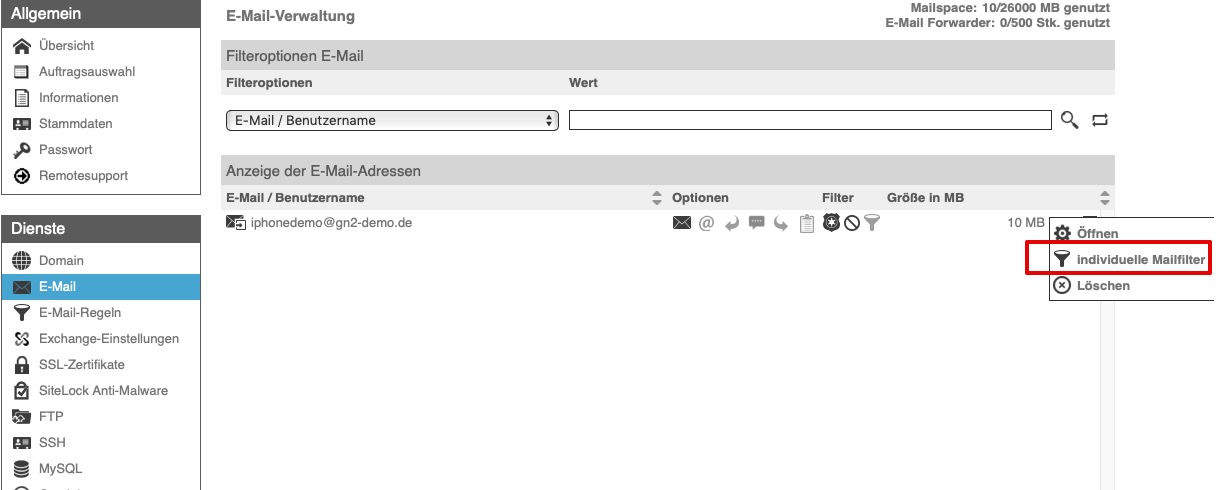
Im geöffneten Popup findest du eine Liste der Filterregeln, die diesem Postfach zugewiesen sind. Du hast jetzt zwei Möglichkeiten, um die Regelvorlage von diesem Postfach zu entfernen:
Die Verknüpfung zwischen Regelvorlage und Postfach löschen:
Klicke rechts neben dem Namen der betreffenden Regelvorlage auf das Menü-Icon. Ein kleines Fenster öffnet sich. Klicke hier auf „Mailfilter löschen“, und die Verknüpfung zwischen dem Postfach und der Regelvorlage wird gelöscht. Die Regelvorlage erscheint dann nicht mehr in der Liste der zugewiesenen Filterregeln für dieses Postfach.
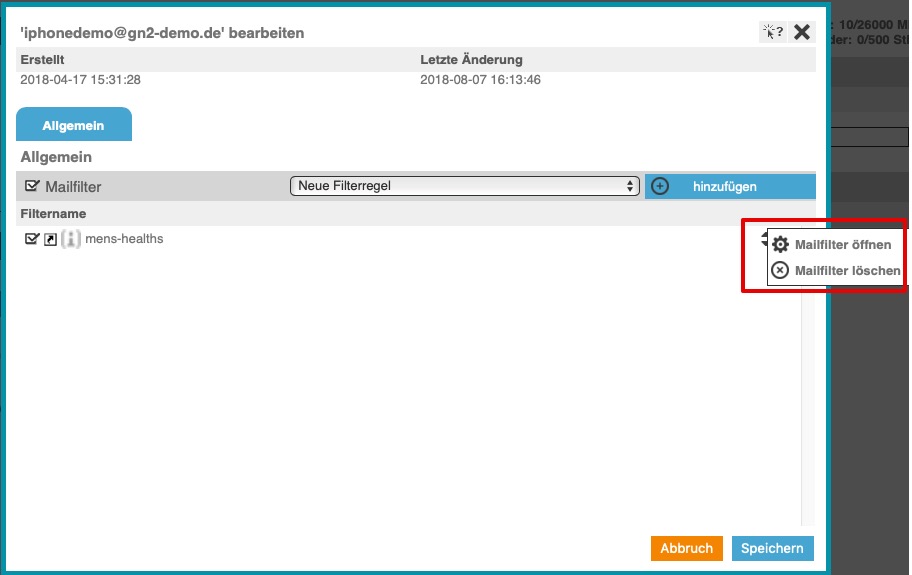
Bitte beachte, dass du dich im Menüpunkt „E-Mail“ befinden musst. Wenn du eine Regelvorlage auf der Seite „E-Mail-Regeln“ löschst, wird die Regelvorlage vollständig gelöscht, auch aus den Postfächern, denen sie zugewiesen ist!
Bestätige die Löschung, indem du nochmals auf „Löschen“ klickst und anschließend auf „Speichern“. Die Änderungen werden gespeichert und die Verknüpfung zwischen Postfach und Regelvorlage ist gelöscht.
Regelvorlage deaktivieren
- Klicke rechts neben dem Namen der betreffenden Regelvorlage auf das Menü-Icon. Ein kleines Fenster öffnet sich. Klicke hier auf „Mailfilter öffnen“.
- Im geöffneten Popup der Regelvorlage kannst du die Regel ganz einfach deaktivieren, indem du das Häkchen in der Checkbox entfernst.
- Klicke anschließend auf „Speichern“ und noch einmal auf „Speichern“, um die Änderungen zu speichern. Die Regelvorlage ist dann für das Postfach deaktiviert.